Долго работаете за одним компьютером? И в последнее время заметили, что техника стала не вовремя «подвисать» и «глючить»? Вам на помощь придет специальная программа «Ускоритель Компьютера», название которой говорит само за себя. Из статьи вы узнаете о том, как почистить реестр Windows в данном софте, а также мы расскажем о том, какими ещё простыми и нехитрыми способами можно улучшить работу ПК.
Шаг 1. Запустите софт
Естественно, для начала работы вам необходимо скачать дистрибутив программы, а затем установить софт на свой компьютер.
Посмотрите, Как мы ускорили компьютер в 8 раз!
Сразу же после этого вы сможете приступить к очистке ПК. Запустите приложение. На экране появится главное меню, в котором будут перечислены все основные функции, доступные в программе. Одним из бесспорных преимуществ софта является то, что вы сразу можете провести проверку как всего компьютера на различные ошибки, так и просканировать лишь определенный системный раздел. Выберем второй вариант.
Шаг 2. Очистите реестр
Итак, перейдем к работе с реестром. Для этого кликните по одноименной вкладке на панели инструментов. Откроется меню, разделенное на две части. Слева вы можете указать софту, какие ошибки именно вас интересуют. Программа с легкостью опознает и устраняет следующие неисправности: отсутствующие DLL, неверные расширения, приложения, ошибки установщика, кэш MUI, службы Windows, ошибки ActiveX, библиотеки типов. По умолчанию отмечены все виды ошибок, но при надобности вы можете это исправить и поставить галочки только у тех пунктов, которые вам нужны. Затем запустите сканирование.
По окончании проверки на экране будет представлен отчет со всеми проблемными файлами. Вы сможете его изучить и узнать информацию о местоположении ошибок на ПК. Сразу после этого нажмите «Исправить» и «Ускоритель» в один момент устранит все поврежденные объекты.
Шаг 3. Настройте планировщик
Итак, вы узнали о том, как почистить реестр на Windows 7 и других операционных систем. На этом работу можно прекратить, но устранение ошибок в реестре — это только первая ступень к идеальному состоянию системы. Отдельное внимание в «Ускорителе Компьютера» рекомендуем обратить на вкладку «Планировщик». Здесь вы сможете настроить автоматические проверки, которые будет осуществлять софт в установленное вами время. Также вы можете определить, какие именно ошибки нужно искать и устранять, аналогично отметив необходимые пункты в предложенном меню.
Шаг 4. Другие возможности программы
Очистка реестра — это не единственная функция, встроенная в «Ускоритель Компьютера». В программе вы легко и просто сможете устранить другой мусор с вашего жесткого диска. Например, в два клика почистить корзину, удалить временные файлы, файлы журналов, дампы памяти и т.п. В одноименной вкладке можно настроить автозагрузку и ускорив тем самым запуск системы, а также можно перейти во вкладку «Инструменты» и запустить проверку на наличие больших файлов или файлов дубликатов.
Заключение
Чистка реестра Windows — важный процесс, который ни в коем случае нельзя игнорировать пользователям, желающим всегда иметь в своем распоряжении технику высокой производительности. Уже сейчас вы можете перейти по ссылке и скачать на свой компьютер программу «Ускоритель Компьютера», а затем навести долгожданный порядок на своем ПК!
Также рекомендую изучить следующие уроки этого раздела:




 августа 20, 2016
августа 20, 2016  Светлана Козлова
Светлана Козлова 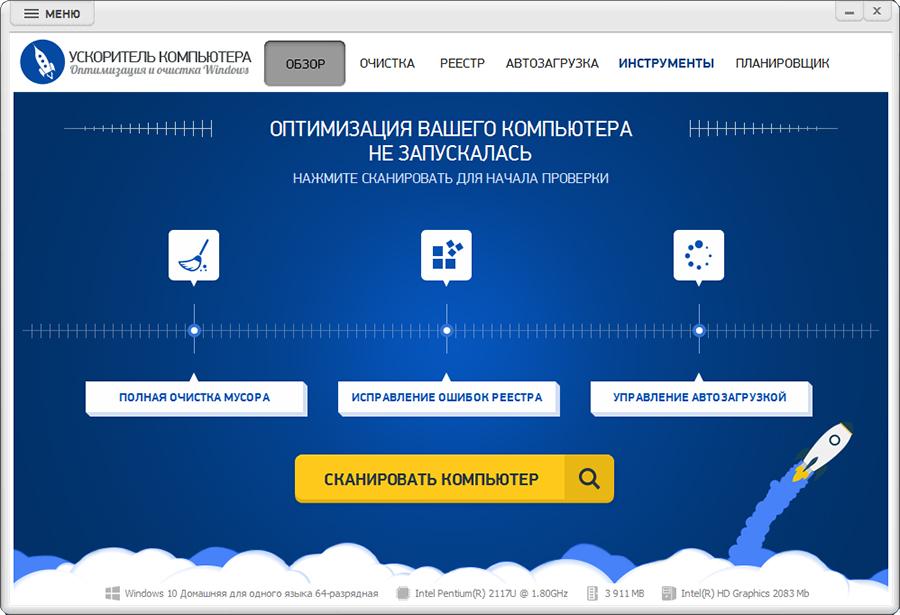
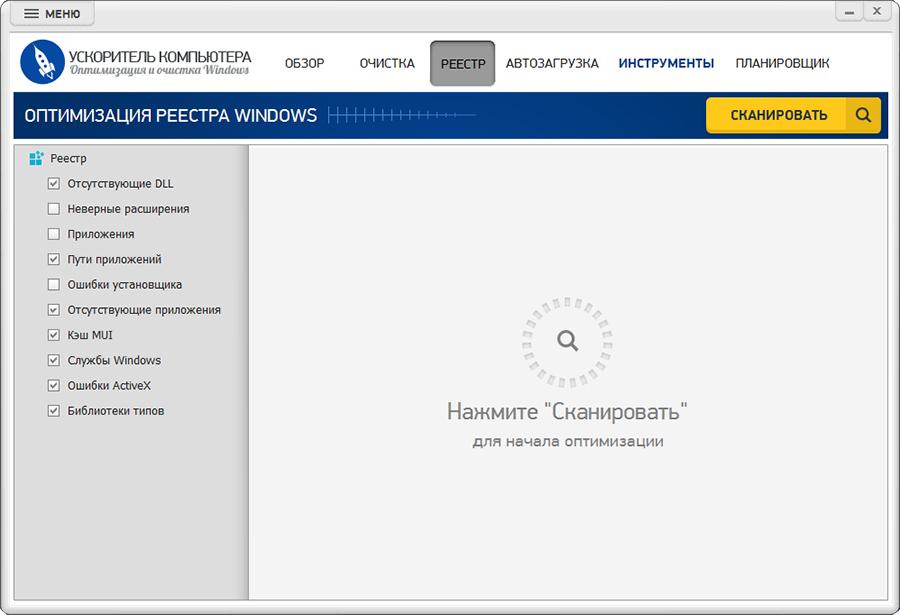
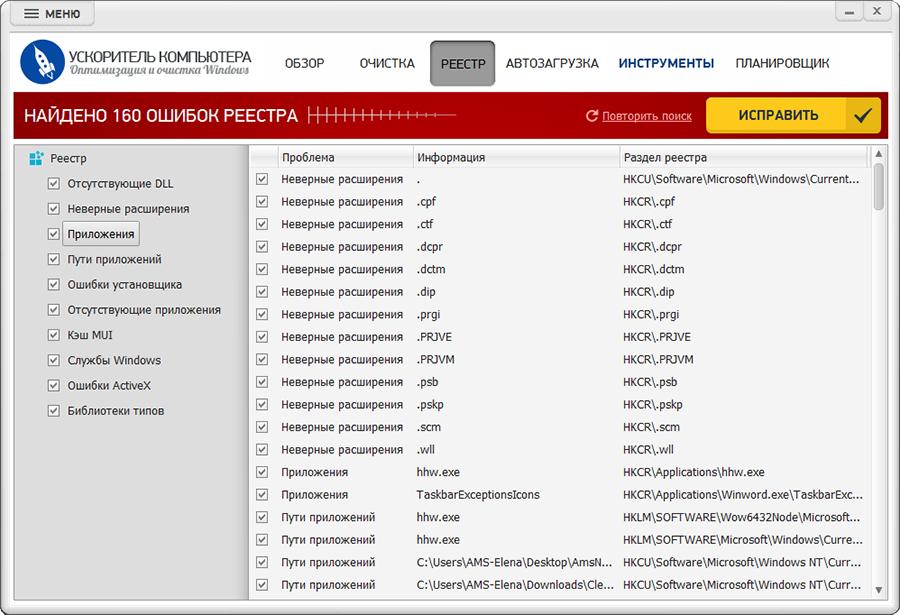
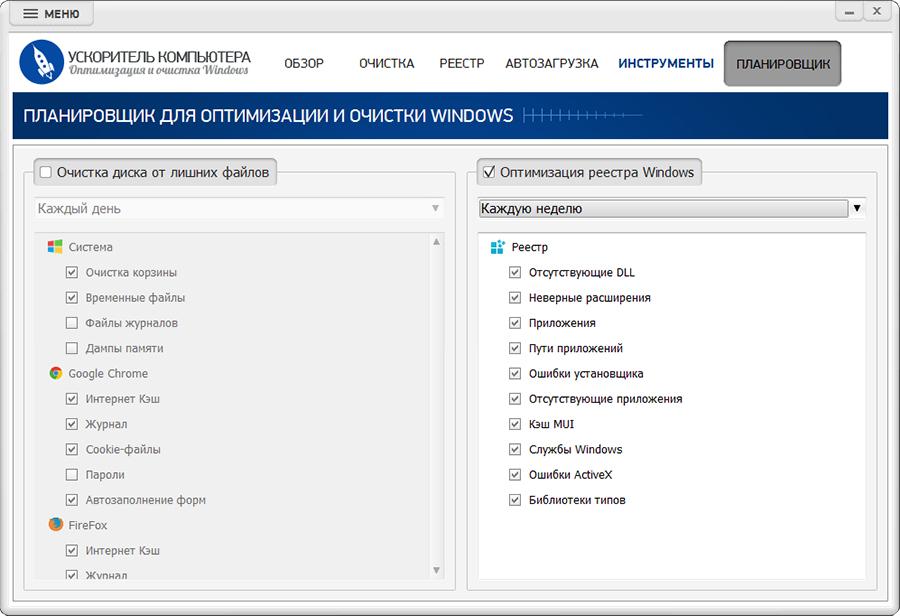
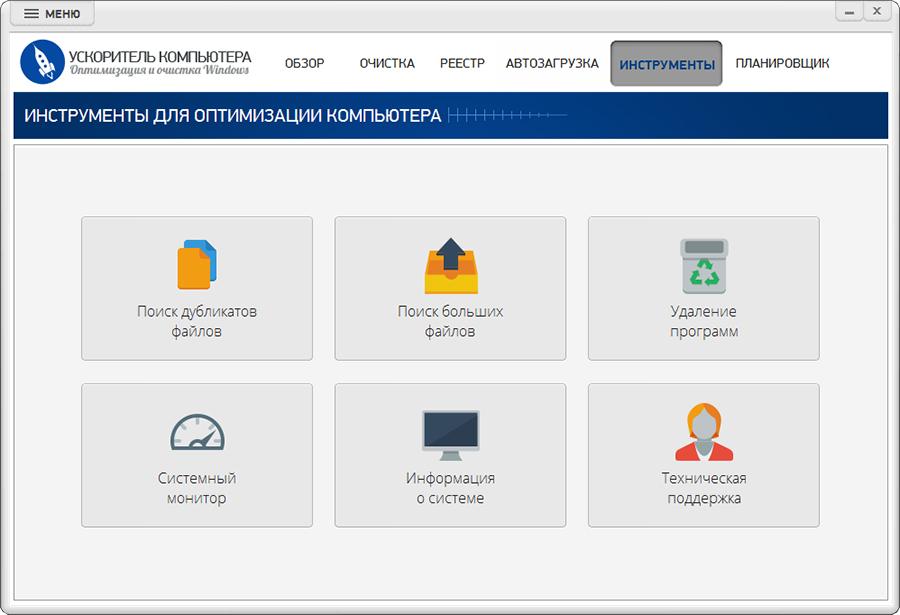
 Опубликовано в рубрике
Опубликовано в рубрике  Метки:
Метки: 